Nexus 5X & 5P: So spiegeln Sie auf dem Fernseher
So verbinden Sie Ihr Nexus 5X- oder 5P-Smartphone zum Spiegeln mit einem Fernseher.

Wenn Sie mit Ihrem PC Dateien zum und vom Nexus 5X-Smartphone übertragen möchten, finden Sie hier ein Tutorial, das Sie unterstützt.
Wenn Sie Ihr Nexus 5X bei Google gekauft haben, werden Sie schnell feststellen, dass das Gerät ohne Kabel zum Computer geliefert wird. Es kommt nur mit dem USB-C-Kabel und dem Netzteil.
Sie haben mehrere Möglichkeiten, das Gerät physisch mit Ihrem PC zu verbinden.
Befolgen Sie diese Schritte, sobald Sie eines der oben genannten Elemente haben.
Schließen Sie das Kabel an Ihr Nexus 5X und den PC an. Wenn Sie einen Mac verwenden, laden Sie Android File Transfer herunter und installieren Sie es .
Wischen Sie den Benachrichtigungsbereich des 5X nach unten und wählen Sie „ USB für Dateiübertragung “.

Wählen Sie „ Dateiübertragungen “.

Im Datei-Explorer (Windows) sollte die Option „ Nexus 5X “ erscheinen. Öffnen Sie es und es gibt eine Option für „ Interner Speicher “, mit der Sie Dateien zwischen Ihrem PC und Ihrem Gerät übertragen können. MacOS-Benutzer können Android File Transfer öffnen.
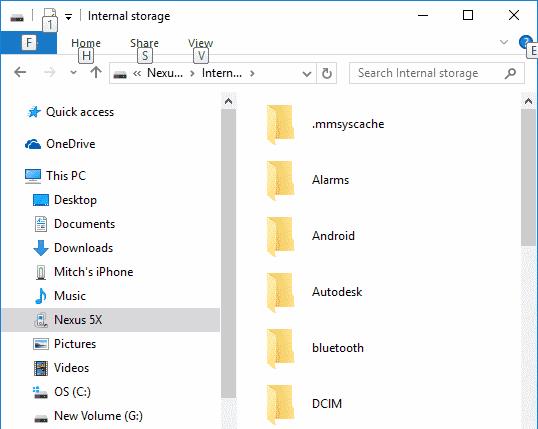
Diese Option wird nicht empfohlen, um eine große Anzahl von Dateien zu übertragen, da sie ziemlich umständlich ist. Aber es wird für ein paar Dateien funktionieren.
Auf der 5X, öffnen Sie „ Einstellungen “> „ Bluetooth “ und sicherzustellen , dass es eingeschaltet ist „ On „und Gerät sichtbar machen / auffindbar.
Verbinden Sie sich von Ihrem Gerät mit dem 5X. In Windows 10 können Sie zu „ Start “ gehen > „ Bluetooth “ eingeben > „ Bluetooth-Einstellungen “. Wählen Sie das Nexus 5X aus, koppeln und verbinden Sie es.
Jetzt können Sie Dateien auf das Gerät übertragen. In Windows 10 können Sie zu „ Start “ gehen > „ Bluetooth “ > „ Bluetooth File Transfer Wizard “ eingeben, um Dateien zu senden oder zu empfangen.
So verbinden Sie Ihr Nexus 5X- oder 5P-Smartphone zum Spiegeln mit einem Fernseher.
Sie haben Probleme mit Ihrem Google Nexus 5X und müssen einen Hard-Reset durchführen? Diese Anleitung hilft Ihnen dabei!
Facebook-Geschichten machen viel Spaß. Hier erfahren Sie, wie Sie eine Story auf Ihrem Android-Gerät und Computer erstellen können.
Erfahren Sie, wie Sie nervige automatisch abspielende Videos in Google Chrome und Mozilla Firefox mit diesem Tutorial deaktivieren.
Lösen Sie ein Problem, bei dem das Samsung Galaxy Tab S8 auf einem schwarzen Bildschirm feststeckt und sich nicht einschalten lässt.
Möchten Sie E-Mail-Konten auf Ihrem Fire-Tablet hinzufügen oder entfernen? Unser umfassender Leitfaden führt Sie Schritt für Schritt durch den Prozess und macht es schnell und einfach, Ihre E-Mail-Konten auf Ihrem Lieblingsgerät zu verwalten. Verpassen Sie nicht dieses unverzichtbare Tutorial!
Ein Tutorial, das zwei Lösungen zeigt, wie Sie dauerhaft verhindern können, dass Apps beim Start auf Ihrem Android-Gerät gestartet werden.
Dieses Tutorial zeigt Ihnen, wie Sie eine SMS von einem Android-Gerät mit der Google Nachrichten-App weiterleiten.
Haben Sie ein Amazon Fire und möchten Google Chrome darauf installieren? Erfahren Sie, wie Sie Google Chrome über eine APK-Datei auf Kindle-Geräten installieren können.
So aktivieren oder deaktivieren Sie die Rechtschreibprüfung in Android OS.
Erfahren Sie verschiedene Methoden, um Apps auf dem Amazon Fire Tablet herunterzuladen und zu installieren, indem Sie diesem mühelosen und schrittweisen Leitfaden folgen!
Als Samsung seine neue Reihe von Flaggschiff-Tablets vorstellte, gab es viel Aufregung. Das Galaxy Tab S9 und S9+ bieten nicht nur die erwarteten Upgrade








